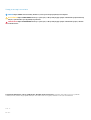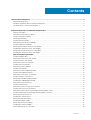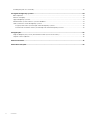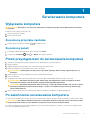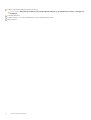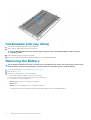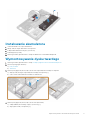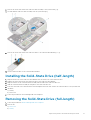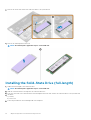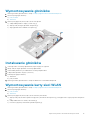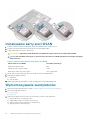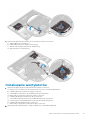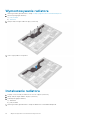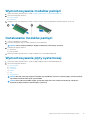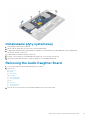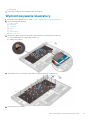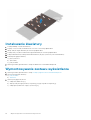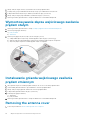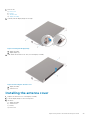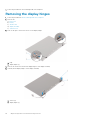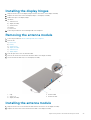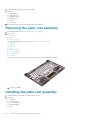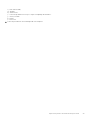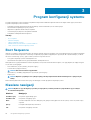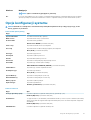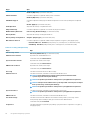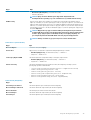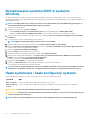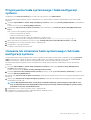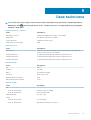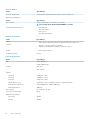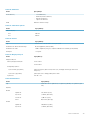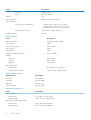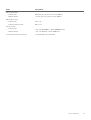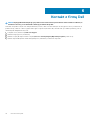Dell Precision 5510 Instrukcja obsługi
- Kategoria
- Notebooki
- Typ
- Instrukcja obsługi

Dell Precision 5510
Owner's Manual
Regulatory Model: P56F
Regulatory Type: P56F001

Uwagi, przestrogi i ostrzeżenia
UWAGA Napis UWAGA oznacza ważną wiadomość, która pomoże lepiej wykorzystać komputer.
OSTRZEŻENIE Napis PRZESTROGA informuje o sytuacjach, w których występuje ryzyko uszkodzenia sprzętu lub utraty
danych, i przedstawia sposoby uniknięcia problemu.
PRZESTROGA Napis OSTRZEŻENIE informuje o sytuacjach, w których występuje ryzyko uszkodzenia sprzętu, obrażeń
ciała lub śmierci.
Copyright © 2017 Dell Inc. lub jej spółki zależne. Wszelkie prawa zastrzeżone. Dell, EMC i inne znaki towarowe są znakami
towarowymi firmy Dell Inc. lub jej spółek zależnych. Inne znaki towarowe mogą być znakami towarowymi ich właścicieli.
2015 - 10
Rev. A00

1 Serwisowanie komputera.............................................................................................................. 5
Wyłączanie komputera..........................................................................................................................................................5
Przed przystąpieniem do serwisowania komputera..........................................................................................................5
Po zakończeniu serwisowania komputera..........................................................................................................................5
2 Wymontowywanie i instalowanie komponentów.............................................................................. 7
Zalecane narzędzia................................................................................................................................................................ 7
Wymontowywanie pokrywy dolnej...................................................................................................................................... 7
Instalowanie pokrywy dolnej.................................................................................................................................................8
Removing the Battery...........................................................................................................................................................8
Instalowanie akumulatora..................................................................................................................................................... 9
Wymontowywanie dysku twardego.................................................................................................................................... 9
Instalowanie dysku twardego............................................................................................................................................. 10
Removing the Solid-State Drive (half-length)................................................................................................................. 10
Installing the Solid-State Drive (half-length).....................................................................................................................11
Removing the Solid-State Drive (full-length)....................................................................................................................11
Installing the Solid-State Drive (full-length)..................................................................................................................... 12
Wymontowywanie głośników ....................................................................................................................................... 13
Instalowanie głośników........................................................................................................................................................ 13
Wymontowywanie karty sieci WLAN.................................................................................................................................13
Instalowanie karty sieci WLAN........................................................................................................................................... 14
Wymontowywanie wentylatorów ......................................................................................................................................14
Instalowanie wentylatorów................................................................................................................................................. 15
Wymontowywanie radiatora............................................................................................................................................... 16
Instalowanie radiatora..........................................................................................................................................................16
Wymontowywanie modułów pamięci.................................................................................................................................17
Instalowanie modułów pamięci............................................................................................................................................17
Wymontowywanie płyty systemowej.................................................................................................................................17
Instalowanie płyty systemowej........................................................................................................................................... 19
Removing the Audio Daughter Board................................................................................................................................19
Installing the audio daughter board...................................................................................................................................20
Wymontowywanie klawiatury............................................................................................................................................. 21
Instalowanie klawiatury....................................................................................................................................................... 22
Wymontowywanie zestawu wyświetlacza.......................................................................................................................22
Instalowanie zestawu wyświetlacza..................................................................................................................................23
Wymontowywanie złącza wejściowego zasilania prądem stałym..................................................................................24
Instalowanie gniazda wejściowego zasilania prądem zmiennym................................................................................... 24
Removing the antenna cover.............................................................................................................................................24
Installing the antenna cover............................................................................................................................................... 25
Removing the display hinges..............................................................................................................................................26
Installing the display hinges................................................................................................................................................ 27
Removing the antenna module.......................................................................................................................................... 27
Installing the antenna module.............................................................................................................................................27
Removing the palm-rest assembly.................................................................................................................................... 28
Contents
Contents 3

Installing the palm-rest assembly...................................................................................................................................... 28
3 Program konfiguracji systemu..................................................................................................... 30
Boot Sequence.................................................................................................................................................................... 30
Klawisze nawigacji............................................................................................................................................................... 30
Opcje konfiguracji systemu................................................................................................................................................. 31
Aktualizowanie systemu BIOS w systemie Windows .....................................................................................................34
Hasło systemowe i hasło konfiguracji systemu................................................................................................................ 34
Przypisywanie hasła systemowego i hasła konfiguracji systemu.............................................................................35
Usuwanie lub zmienianie hasła systemowego i/lub hasła konfiguracji systemu.................................................... 35
4 Diagnostyka...............................................................................................................................36
Program diagnostyczny ePSA (Enhanced Pre-Boot System Assessment)................................................................ 36
Lampka stanu urządzenia...................................................................................................................................................36
5 Dane techniczne.........................................................................................................................37
6 Kontakt z firmą Dell.................................................................................................................... 42
4 Contents

Serwisowanie komputera
Wyłączanie komputera
OSTRZEŻENIE Aby zapobiec utracie danych, należy zapisać i zamknąć wszystkie otwarte pliki i zakończyć wszystkie
programy.
Komputer można wyłączyć na dwa sposoby:
1. Za pomocą przycisku zasilania
2. Za pomocą menu paneli
Za pomocą przycisku zasilania
1. Naciśnij i przytrzymaj przycisk zasilania aby wyłączyć ekran.
Za pomocą paneli
1. Przeciągnij od prawej krawędzi ekranu, aby wyświetlić menu Panele.
2. Dotknij kolejno Ustawienia -> moc -> Wyłącz, aby wyłączyć komputer.
Przed przystąpieniem do serwisowania komputera
1. Sprawdź, czy powierzchnia robocza jest płaska i czysta, aby uniknąć porysowania komputera.
2. Wyłącz komputer.
3. Oddokuj komputer, jeśli jest podłączony do urządzenia dokującego (zadokowany).
4. Odłącz od komputera wszystkie kable sieciowe (jeśli są dostępne).
OSTRZEŻENIE
Jeśli komputer jest wyposażony w port RJ45, odłączając kabel sieciowy, najpierw odłącz go od
komputera.
5. Odłącz komputer i wszystkie urządzenia peryferyjne od gniazdek elektrycznych.
6. Otwórz wyświetlacz.
7. Naciśnij przycisk zasilania i przytrzymaj przez kilka sekund, aby odprowadzić ładunki elektryczne z płyty systemowej.
OSTRZEŻENIE
Aby uniknąć porażenia prądem elektrycznym, przed wykonaniem czynności w punkcie 8 zawsze
należy odłączyć komputer od źródła zasilania, wyjmując kabel z gniazdka elektrycznego.
OSTRZEŻENIE Aby uniknąć wyładowania elektrostatycznego, należy odprowadzać ładunki z ciała za pomocą opaski
uziemiającej zakładanej na nadgarstek lub dotykając co pewien czas nielakierowanej metalowej powierzchni (np.
złącza z tyłu komputera).
8. Wyjmij wszelkie zainstalowane w komputerze karty ExpressCard lub karty inteligentne z odpowiednich gniazd.
Po zakończeniu serwisowania komputera
Po zainstalowaniu lub dokonaniu wymiany sprzętu a przed włączeniem komputera podłącz wszelkie urządzenia zewnętrzne, karty i kable.
OSTRZEŻENIE
Aby uniknąć uszkodzenia komputera, należy używać akumulatorów przeznaczonych dla danego modelu
komputera Dell. Nie należy stosować akumulatorów przeznaczonych do innych komputerów Dell.
1. Podłącz urządzenia zewnętrzne, takie jak replikatory portów, pomocnicze akumulatory i radiatory, oraz zainstaluj wszelkie używane
karty, na przykład karty ExpressCard.
1
Serwisowanie komputera 5

2. Podłącz do komputera kable telefoniczne lub sieciowe.
OSTRZEŻENIE Aby podłączyć kabel sieciowy, należy najpierw podłączyć go do urządzenia sieciowego, a następnie do
komputera.
3. Zainstaluj akumulator.
4. Podłącz komputer i wszystkie urządzenia peryferyjne do gniazdek elektrycznych.
5. Włącz komputer.
6 Serwisowanie komputera

Wymontowywanie i instalowanie
komponentów
Zalecane narzędzia
Procedury przedstawione w tym dokumencie mogą wymagać użycia następujących narzędzi:
• Mały wkrętak z płaskim grotem
• Wkrętak krzyżakowy nr 0
• Wkrętak krzyżakowy nr 1
• Wkrętak Torx nr 5
• Mały rysik z tworzywa sztucznego
Wymontowywanie pokrywy dolnej
1. Wykonaj procedury przedstawione w sekcji Przed przystąpieniem do serwisowania komputera.
2. Zamknij wyświetlacz i odwróć komputer spodem do góry.
3. Odwróć plakietkę systemu (1) i wykręć śruby mocujące pokrywę dolną do komputera (2).
UWAGA
Użyj wkrętaka Torx nr 5 do śrub mocujących pokrywę dolną oraz wkrętaka Philips do śrub w plakietce.
4. Podważ krawędzie pokrywy dolnej i zdejmij ją z komputera.
2
Wymontowywanie i instalowanie komponentów 7

Instalowanie pokrywy dolnej
1. Załóż pokrywę dolną na komputer i wciśnij na miejsce.
2. Wkręć śruby mocujące pokrywę dolną do komputera.
UWAGA
Użyj wkrętaka Torx nr 5 do śrub mocujących pokrywę dolną oraz wkrętaka Philips do śrub mocujących
plakietkę systemu.
3. Odwróć plakietkę systemu i wciśnij ją na miejsce.
4. Wykonaj procedury przedstawione w sekcji Po zakończeniu serwisowania komputera.
Removing the Battery
NOTE:
Discharge the battery as much as possible before removing from the system. This can be done by disconnecting
the A/C adapter from the system (while the system is turned on) to allow the system to drain the battery.
1. Follow the procedures in Before Working Inside Your Computer.
2. Remove the base cover.
3. Perform the following steps to remove the battery:
a) Disconnect the battery cable from the system board [1].
b) Remove the screws that secure the battery to the computer [2].
c) Lift the battery off the computer [3].
• Do not apply pressure to the surface of the battery
• Do not bend
• Do not use tools of any kind to pry on or against the battery
• If a battery cannot be removed within the constraints above, please contact Dell technical support
8
Wymontowywanie i instalowanie komponentów

Instalowanie akumulatora
1. Umieść akumulator we wnęce akumulatora.
2. Wkręć śruby mocujące akumulator do komputera.
3. Podłącz kabel akumulatora do płyty systemowej.
4. Zainstaluj pokrywę dolną.
5. Wykonaj procedury przedstawione w sekcji Po zakończeniu serwisowania komputera.
Wymontowywanie dysku twardego
1. Wykonaj procedury przedstawione w sekcji Przed przystąpieniem do serwisowania komputera.
2. Wymontuj następujące elementy:
a) pokrywa dolna
b) akumulator
3. Wykonaj następujące czynności, aby wymontować wspornik dysku twardego z komputera:
a) Wykręć śruby mocujące wspornik dysku twardego do komputera [1].
b) Unieś i wyjmij wspornik dysku twardego z komputera [2].
4. Wykonaj następujące czynności, aby wymontować dysk twardy:
a) Odłącz kabel dysku twardego od płyty systemowej [1].
b) Wyjmij dysk twardy z komputera [2].
Wymontowywanie i instalowanie komponentów
9

5. Wymontuj złącze kabla danych [1], a następnie wysuń dwa wsporniki końcowe [2].
Instalowanie dysku twardego
1. Załóż pokrywy dysku twardego na dysk.
2. Podłącz przejściówkę do zestawu dysku twardego.
3. Umieść zestaw dysku twardego w zestawie podparcia dłoni.
4. Podłącz kabel dysku twardego do płyty systemowej.
5. Dopasuj otwory na śruby w obudowie dysku twardego do otworów w zestawie dysku twardego.
6. Wkręć śruby mocujące obudowę dysku twardego do zestawu podparcia dłoni.
7. Zainstaluj następujące elementy:
a) akumulator
b) pokrywa dolna
8. Wykonaj procedury przedstawione w sekcji Po zakończeniu serwisowania komputera.
Removing the Solid-State Drive (half-length)
1. Follow the procedures in Before Working Inside Your Computer.
2. Remove the:
a) base cover
b) battery
10
Wymontowywanie i instalowanie komponentów

3. Remove the screw that secures the solid-state drive assembly to the system board [1, 2].
4. Lift and slide the solid-state drive assembly from the system board [3].
5. Remove the screw that secures the solid-state drive to the solid-state drive bracket [1, 2, 3].
6. Lift the solid-state drive off the solid-state drive bracket.
Installing the Solid-State Drive (half-length)
1. Align the screw hole on the solid-state drive bracket with the screw hole on the solid-state drive.
2. Replace the screw that secures the solid-state drive to the solid-state drive bracket.
3. Align the notches on the solid-state drive assembly with the tabs in the solid-state drive slot.
4. Slide the solid-state drive assembly at an angle into the solid-state drive slot.
5. Press the other end of the solid-state drive down and replace the screw that secures the solid-state drive to the system board.
6. Install the:
a) battery
b) base cover
7. Follow the procedures in After Working Inside Your Computer.
Removing the Solid-State Drive (full-length)
1. Follow the procedures in Before Working Inside Your Computer
2. Remove the:
a) base cover
b) battery
Wymontowywanie i instalowanie komponentów
11

3. Remove the screw that secures the solid-state drive to the system board.
4. Remove the thermal pad from the SSD.
NOTE:
The thermal pad is applicable only for a PCIe SSD card.
Installing the Solid-State Drive (full-length)
1. Adhere the thermal pad to the solid-state drive.
NOTE:
The thermal pad is applicable only for a PCIe SSD card.
2. Slide the solid-state drive at an angle into the solid-state drive slot.
3. Press the other end of the solid-state drive down and replace the screw that secures the solid-state drive to the system board.
4. Install the:
a) battery
b) base cover
5. Follow the procedures in After Working Inside Your Computer.
12
Wymontowywanie i instalowanie komponentów

Wymontowywanie głośników
1. Wykonaj procedury przedstawione w sekcji Przed przystąpieniem do serwisowania komputera.
2. Wymontuj następujące elementy:
a) pokrywa dolna
b) akumulator
3. Wykonaj następujące czynności, aby wymontować głośnik:
a) Odłącz kabel głośników od płyty systemowej [1].
b) Wykręć śruby mocujące głośniki do komputera [2].
c) Wyjmij głośniki razem z kablem z komputera [3].
Instalowanie głośników
1. Umieść głośniki w zestawie podparcia dłoni, dopasowując je do wypustek.
2. Wkręć śruby mocujące głośniki do zestawu podparcia dłoni.
3. Umieść kable głośników w prowadnicach w zestawie podparcia dłoni.
4. Podłącz kabel głośników do płyty systemowej.
5. Zainstaluj następujące elementy:
a) akumulator
b) pokrywa dolna
6. Wykonaj procedury przedstawione w sekcji Po zakończeniu serwisowania komputera.
Wymontowywanie karty sieci WLAN
1. Wykonaj procedury przedstawione w sekcji Przed przystąpieniem do serwisowania komputera.
2. Wymontuj następujące elementy:
a) pokrywa dolna
b) akumulator
3. Wykonaj następujące czynności, aby wymontować kartę sieci WLAN:
a) Wykręć śrubę, aby uwolnić wspornik mocujący kartę sieci WLAN do komputera [1], a następnie unieś i wyjmij wspornik z komputera
[2].
b) Odłącz kable antenowe od karty sieci WLAN [3].
c) Przesuń i wyjmij kartę sieci WLAN z gniazda na płycie [4].
Wymontowywanie i instalowanie komponentów
13

Instalowanie karty sieci WLAN
1. Dopasuj wycięcie na karcie sieci WLAN do wypustki w gnieździe karty na płycie we/wy.
2. Dopasuj wspornik mocujący kartę sieci WLAN do zestawu podparcia dłoni.
3. Podłącz kable antenowe do karty sieci WLAN.
OSTRZEŻENIE
Aby uniknąć uszkodzenia kart sieci WLAN, nie należy umieszczać pod kartą żadnych kabli.
UWAGA Końcówki kabli antenowych są oznaczone kolorami. Karta sieci WLAN w komputerze obsługuje następujące
kable antenowe:
Tabela 1. Schemat kolorów kabli antenowych karty sieci WLAN
Złącza na karcie sieci WLAN Kolor kabla antenowego
Kabel główny (biały trójkąt) biały
Kabel pomocniczy (czarny trójkąt) czarny
Wiele wejść, wiele wyjść (szary trójkąt) Szary (opcjonalnie)
4. Wkręć śrubę mocującą wspornik i kartę sieci WLAN do zestawu podparcia dłoni.
5. Zainstaluj następujące elementy:
a) akumulator
b) pokrywa dolna
6. Wykonaj procedury przedstawione w sekcji Po zakończeniu serwisowania komputera.
Wymontowywanie wentylatorów
1. Wykonaj procedury przedstawione w sekcji Przed przystąpieniem do serwisowania komputera.
2. Wymontuj następujące elementy:
a) pokrywa dolna
b) akumulator
3. Wykonaj następujące czynności, aby wymontować lewy wentylator karty graficznej:
a) Wyjmij kabel LVDS z zaczepów [1] i [2].
b) Odłącz kabel wentylatora od płyty systemowej [3].
c) Wykręć śruby mocujące wentylator do komputera [4].
d) Wyjmij wentylator z komputera [5].
14
Wymontowywanie i instalowanie komponentów

4. Wykonaj następujące czynności, aby wymontować prawy wentylator systemowy:
a) Wyjmij kabel LVDS z zaczepów [1].
b) Odłącz kabel wentylatora od płyty systemowej [2].
c) Wykręć śruby mocujące wentylator do komputera [3].
d) Wyjmij wentylator z komputera [4].
Instalowanie wentylatorów
1. Wykonaj następujące czynności, aby zainstalować wentylator systemowy:
a) Dopasuj otwory na śruby w lewym wentylatorze do otworów w zestawie podparcia dłoni.
b) Podłącz kabel lewego wentylatora do płyty systemowej.
c) Umieść kabel wyświetlacza w prowadnicach na lewym wentylatorze.
d) Wkręć śruby mocujące lewy wentylator do płyty systemowej.
e) Podłącz kabel prawego wentylatora do płyty systemowej.
f) Umieść kabel ekranu dotykowego w prowadnicach na prawym wentylatorze.
g) Przyklej taśmę mocującą kabel ekranu dotykowego do prawego wentylatora.
h) Podłącz kabel wyświetlacza do płyty systemowej.
i) Wkręć śruby mocujące prawy wentylator do płyty systemowej.
2. Wykonaj procedury przedstawione w sekcji Po zakończeniu serwisowania komputera.
Wymontowywanie i instalowanie komponentów
15

Wymontowywanie radiatora
1. Wykonaj procedury przedstawione w sekcji Przed przystąpieniem do serwisowania komputera.
2. Wymontuj następujące elementy:
a) pokrywa dolna
b) akumulator
3. Wykręć śruby mocujące radiator do płyty systemowej.
4. Unieś i wyjmij radiator z komputera.
Instalowanie radiatora
1. Dopasuj otwory na śruby w radiatorze do otworów w płycie systemowej.
2. Wkręć śruby mocujące radiator do płyty systemowej.
3. Zainstaluj następujące elementy:
a) akumulator
b) pokrywa dolna
4. Wykonaj procedury przedstawione w sekcji Po zakończeniu serwisowania komputera.
16
Wymontowywanie i instalowanie komponentów

Wymontowywanie modułów pamięci
1. Wykonaj procedury przedstawione w sekcji Przed przystąpieniem do serwisowania komputera.
2. Wymontuj następujące elementy:
a) pokrywa dolna
b) akumulator
3. Odciągnij zaciski od modułu pamięci. Moduł zostanie wysunięty. Wyjmij moduł pamięci z gniazda na płycie systemowej.
Instalowanie modułów pamięci
1. Umieść moduł pamięci w gnieździe.
2. Dociśnij moduł pamięci, aby go osadzić (charakterystyczne kliknięcie).
UWAGA
Jeśli nie usłyszysz kliknięcia, wyjmij moduł pamięci i zainstaluj go ponownie.
3. Zainstaluj następujące elementy:
a) akumulator
b) pokrywa dolna
4. Wykonaj procedury przedstawione w sekcji Po zakończeniu serwisowania komputera.
Wymontowywanie płyty systemowej
1. Wykonaj procedury przedstawione w sekcji Przed przystąpieniem do serwisowania komputera.
2. Wymontuj następujące elementy:
a) pokrywa dolna
b) akumulator
c) wentylatory
d) radiator
e) SSD
f) moduły pamięci
UWAGA
Znacznik serwisowy komputera znajduje się pod plakietką systemu. Po wymianie płyty systemowej należy
wprowadzić znacznik serwisowy w systemie BIOS.
UWAGA Przed odłączeniem kabli od płyty systemowej należy zanotować rozmieszczenie złączy, tak aby móc
poprawnie podłączyć kable po wymianie płyty systemowej.
Wymontowywanie i instalowanie komponentów 17

3. Wykręć śrubę mocującą metalowy wspornik LVDS do płyty systemowej [1] i wyjmij wspornik z komputera [2]. Następnie odłącz kabel
LVDS od płyty systemowej [3].
4. Wysuń zatrzaski złącza, aby odłączyć wszystkie kable od płyty systemowej.
5. Wykonaj następujące czynności, aby wymontować płytę systemową z komputera:
a) Wykręć śruby mocujące płytę systemową do komputera [1].
b) Unieś płytę systemową i wyjmij ją z komputera [2].
18
Wymontowywanie i instalowanie komponentów

Instalowanie płyty systemowej
1. Umieść płytę systemową w komputerze.
2. Wkręć śruby mocujące płytę systemową do zestawu podparcia dłoni.
3. Podłącz kabel gniazda zasilacza, kabel głośników, kabel płyty sterowania klawiatury, kabel tabliczki dotykowej i kabel ekranu
dotykowego do płyty systemowej.
4. Podłącz kabel wyświetlacza do płyty systemowej.
5. Dopasuj otwór na śrubę we wsporniku kabla wyświetlacza do otworu w płycie systemowej.
6. Wykonaj procedury przedstawione w sekcji Po zakończeniu serwisowania komputera.
Removing the Audio Daughter Board
1. Follow the procedures in Before Working Inside Your Computer.
2. Remove the:
a) base cover
b) battery
c) WLAN card
d) hard drive
e) SSD (half length)
f) SSD (full length)
g) fans
h) heatsink
i) memory modules
j) system board
3. Remove the two screws that secure the audio daughter board to the system board.
Wymontowywanie i instalowanie komponentów
19

a. system board
b. screws
4. Flip the system board over, then lift the audio daughter board from the system board.
a. audio daughter board
Installing the audio daughter board
1. Align the screw holes on the audio daughter board with the screw holes on the system board.
2. Flip the system board over, then replace the screws that secure the audio daughter board to the system board.
3. Install the:
a) system board
b) memory modules
c) heat-sink assembly
d) fans
e) solid-state drive (half-length)
f) solid-state drive (full-length)
g) hard drive
h) wireless card
i) battery
20
Wymontowywanie i instalowanie komponentów
Strona się ładuje...
Strona się ładuje...
Strona się ładuje...
Strona się ładuje...
Strona się ładuje...
Strona się ładuje...
Strona się ładuje...
Strona się ładuje...
Strona się ładuje...
Strona się ładuje...
Strona się ładuje...
Strona się ładuje...
Strona się ładuje...
Strona się ładuje...
Strona się ładuje...
Strona się ładuje...
Strona się ładuje...
Strona się ładuje...
Strona się ładuje...
Strona się ładuje...
Strona się ładuje...
Strona się ładuje...
-
 1
1
-
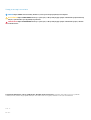 2
2
-
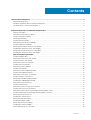 3
3
-
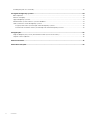 4
4
-
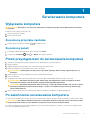 5
5
-
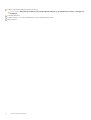 6
6
-
 7
7
-
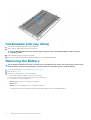 8
8
-
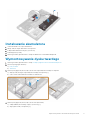 9
9
-
 10
10
-
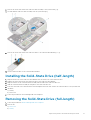 11
11
-
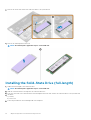 12
12
-
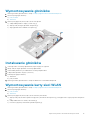 13
13
-
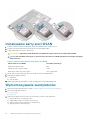 14
14
-
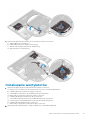 15
15
-
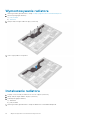 16
16
-
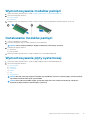 17
17
-
 18
18
-
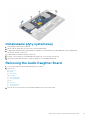 19
19
-
 20
20
-
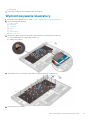 21
21
-
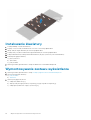 22
22
-
 23
23
-
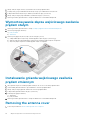 24
24
-
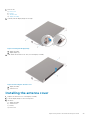 25
25
-
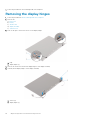 26
26
-
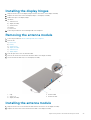 27
27
-
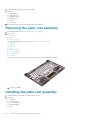 28
28
-
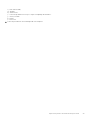 29
29
-
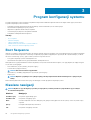 30
30
-
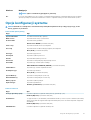 31
31
-
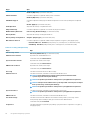 32
32
-
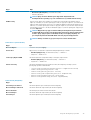 33
33
-
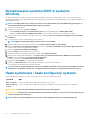 34
34
-
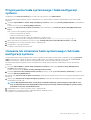 35
35
-
 36
36
-
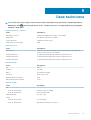 37
37
-
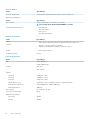 38
38
-
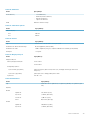 39
39
-
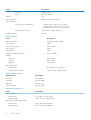 40
40
-
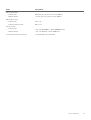 41
41
-
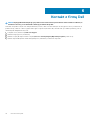 42
42
Dell Precision 5510 Instrukcja obsługi
- Kategoria
- Notebooki
- Typ
- Instrukcja obsługi
Powiązane artykuły
-
Dell Precision M3800 Instrukcja obsługi
-
Dell Latitude 3400 Instrukcja obsługi
-
Dell Precision 5530 Instrukcja obsługi
-
Dell Latitude E5250/5250 Instrukcja obsługi
-
Dell Inspiron 3584 Instrukcja obsługi
-
Dell Inspiron 3582 Instrukcja obsługi
-
Dell Inspiron 3580 Instrukcja obsługi
-
Dell Inspiron 3581 Instrukcja obsługi
-
Dell Inspiron 3781 Instrukcja obsługi
-
Dell Precision 7510 Instrukcja obsługi